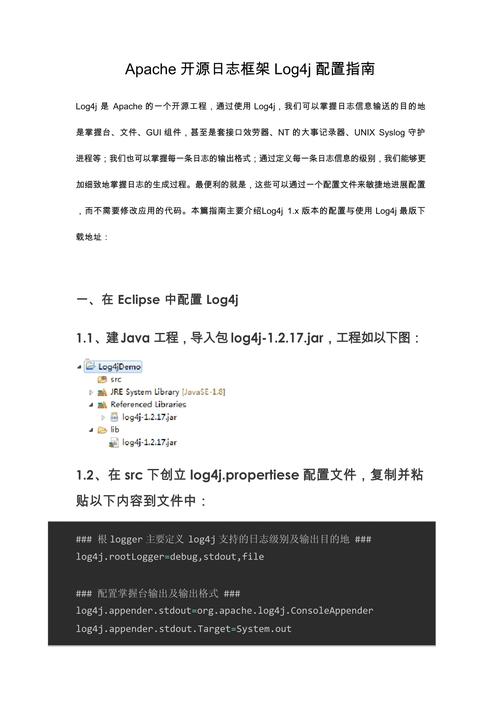
1. Apache服务器概述与准备工作
在开始Apache安装之前,我们需要了解其基本概念和系统要求。Apache HTTP Server(简称Apache)是一个跨平台的开源Web服务器软件,由Apache软件基金会开发和维护。它支持多种操作系统,包括Linux、Windows和macOS。安装Apache前,请确保系统满足以下要求:至少1GB内存、2GB可用磁盘空间,以及稳定的网络连接。对于Linux系统,建议使用root用户权限进行操作,而Windows系统则需要管理员权限。同时,建议关闭防火墙或配置相应端口(默认80端口)的访问规则,以确保Apache能够正常运行。
2. Linux系统下Apache安装步骤详解
在Linux环境中,Apache的安装通常通过包管理器完成,这种方式简单且易于维护。对于基于Debian的系统(如Ubuntu),可以使用apt-get命令进行安装:更新软件包列表(sudo apt-get update),安装Apache(sudo apt-get install apache2)。对于基于Red Hat的系统(如CentOS),则可以使用yum命令:sudo yum install httpd。安装完成后,使用systemctl start apache2(或httpd)启动服务,并通过systemctl enable apache2(或httpd)设置开机自启。要验证安装是否成功,可以在浏览器中输入服务器IP地址,看到Apache默认页面即表示安装成功。
3. Windows平台Apache安装指南
在Windows系统中安装Apache相对简单,但需要注意一些细节。从Apache官网下载适用于Windows的安装包(通常是.msi格式)。运行安装程序时,需要指定安装目录(建议使用默认路径),并配置网络域、服务器名称和管理员邮箱等信息。安装过程中,Windows可能会弹出防火墙提示,需要允许Apache通过防火墙。安装完成后,可以通过服务管理器启动Apache服务,或者在命令提示符中使用"net start Apache2.4"命令启动。与Linux不同,Windows下的配置文件通常位于安装目录的conf子目录中,主配置文件为httpd.conf。
4. Apache基础配置与优化建议
安装完成后,对Apache进行适当的配置和优化是确保服务器稳定运行的关键。主要配置文件httpd.conf中包含了许多重要参数,如监听端口(Listen)、文档根目录(DocumentRoot)、服务器名称(ServerName)等。对于性能优化,可以调整以下参数:MaxKeepAliveRequests(保持连接的最大请求数)、KeepAliveTimeout(保持连接的超时时间)、StartServers(启动时创建的服务器进程数)等。建议启用mod_deflate模块进行内容压缩,以及配置适当的日志轮转策略,防止日志文件过大。对于安全性,应该限制目录访问权限,及时更新Apache版本,并考虑配置SSL/TLS加密。
5. 常见问题排查与解决方案
在Apache的使用过程中,可能会遇到各种问题。最常见的问题包括端口冲突(通常与IIS或其他Web服务器冲突)、权限不足(导致无法访问文档根目录)、配置文件语法错误等。当Apache无法启动时,应该检查错误日志(通常位于/var/log/apache2/error.log或logs/error.log),根据错误信息进行排查。对于权限问题,需要确保Apache运行用户对相关目录具有读取权限。如果遇到性能问题,可以通过ab(Apache Benchmark)工具进行压力测试,找出性能瓶颈。定期检查系统资源使用情况,确保服务器有足够的内存和CPU资源来运行Apache。
通过本文的详细讲解,相信读者已经掌握了Apache的安装、配置和优化方法。无论是Linux还是Windows系统,正确安装和配置Apache都是搭建Web服务器的基础。在实际操作中,建议仔细阅读官方文档,并根据具体需求进行适当的配置调整。记住,定期维护和更新是确保Apache服务器长期稳定运行的关键。随着经验的积累,您将能够更好地驾驭这个强大的Web服务器软件,为您的网站提供可靠的服务。

